[TuT]WiiMC + VLCShare für online Streaming
Vorwort:
Wir mir augefallen ist, ist das Interresse online Streams auf der Wii für Hoster wie Megavideo, AnimeDB usw ziemlich groß. Daher habe ich mir mal erlaubt ein Tutorial zu verfassen wir ihr das ganze über WiiMC und eurem PC zum laufen bringt. Ich nutze es selbst bei mir zuhause und ich liebe es.
Die Vorteile von VLCShare liegen auch nicht nur darin das man wie oben schon genannt bei hiesigen Hostern Streams sehen kann. Zum anderen kann man auch Youtube Channels Abonnieren und diese Festlegen oder man einfach einen Sharefolder für seinen Computer einrichten von dem man die Videos oder Songs streamed ohne dabei Windows lästig einstellen zu müssen. Es vereinfacht vieles und die Features sind sehr vielfältig, desweiteren ist es auch möglich die Video Plugins in Javascript selbst zu programmieren um auch andere Hoster wie Smortie.ru usw gangbar zu machen. VLCShare wurde von Ximarx geschrieben, Zender schrieb das "Zend Framework und daher sind wir diesen 2 für ihre Mühen alle zum Dank verpflichtet.
Wir mir augefallen ist, ist das Interresse online Streams auf der Wii für Hoster wie Megavideo, AnimeDB usw ziemlich groß. Daher habe ich mir mal erlaubt ein Tutorial zu verfassen wir ihr das ganze über WiiMC und eurem PC zum laufen bringt. Ich nutze es selbst bei mir zuhause und ich liebe es.

Die Vorteile von VLCShare liegen auch nicht nur darin das man wie oben schon genannt bei hiesigen Hostern Streams sehen kann. Zum anderen kann man auch Youtube Channels Abonnieren und diese Festlegen oder man einfach einen Sharefolder für seinen Computer einrichten von dem man die Videos oder Songs streamed ohne dabei Windows lästig einstellen zu müssen. Es vereinfacht vieles und die Features sind sehr vielfältig, desweiteren ist es auch möglich die Video Plugins in Javascript selbst zu programmieren um auch andere Hoster wie Smortie.ru usw gangbar zu machen. VLCShare wurde von Ximarx geschrieben, Zender schrieb das "Zend Framework und daher sind wir diesen 2 für ihre Mühen alle zum Dank verpflichtet.
Was braucht ihr:
Einen WLAN Router (wenn ihr ihn selbst konfigurieren dürft gut, aber ist eigentlich nicht nötig)
Einen Win oder Ubuntu PC der als ShareMirror dient (scheint auch mit Mac OSX zu funktionieren, allerdings kenn ich mich da in Sachen Apache Apps nicht so aus)
Eine softmodded Wii

WiiMC
Einleitung:
EasyPHP
VLC Share 0.5.4
ZendFramework-1.10.6 minimal
FFMPEG (optional um Videos direkt von dem PC auf die Wii zu streamen)
Wichtig: WinVista und Win7 Nutzer müssen darauf achten das alles was mit der Installation gestartet wird immer als Administrator ausgeführt werden muss. Auch beim starten von EasyPHP und beim entpacken muss immer alles als Administrator ausgeführt werden!
PreInstallation:
Als erstes startet ihr den EasyPHP installer und installiert diesen. Einfach den Bildschirmanweisungen folgen.
Als zweites muss die vlc-share_0.5.4.zip mit einem Packprogramm wie Winzip oder 7-Zip entpackt werden. (Auf den Wichtig Hinweis oberhalb achten)
Die Datein müssen in das EasyPHP Installationsverzeichnis entpackt werden. (standartmäßig: c:\programme(x86)\easyphp\)
Danach müsst ihr die Datei ZendFramework-1.10.6-minimal.zip mit eurem Packprogramm öffnen. Öffnet dort den Ordner "ZendFramework-1.10.6-minimal" und markiert den Ordner "library" und drückt "extract" "extrahieren" und wählt nun den euren VLC-Share installations ordner. (standartmäßig: c:\programme(x86)\easyphp\vlc-share)
RestInstallation:
Danach müssen wir die HTTP-Conf unserer EasyPHP Applikation ändern.
Dazu gehen wir in unsere SystemIcon Leiste die ist links neben unserer Uhr & Datum anzeige, ein kleiner Pfeil der nach oben zeigt. Dort ist dann nach einem klick auch das EasyPHP Logo zu sehen. Dieses klicken wir mit Rechtsklick an und wählen: Configuration->Apache

Danach öffnet sich unser Texteditor. Dort suchen wir mit STRG+F nach:
und ändern dies in
Danach suchen wir:
und ändern dies in
als letztes suchen wir:
Die Passage sieht dann komplett so aus
dort hängen wir unten dran:
Es muss dann so aussehen:
Quellcode
- <IfModule alias_module>
- #
- # Redirect: Allows you to tell clients about documents that used to
- # exist in your server's namespace, but do not anymore. The client
- # will make a new request for the document at its new location.
- # Example:
- # Redirect permanent /foo http://localhost/bar
- # VLCSHARES MODULE
- Alias /vlc-shares "${path}/vlc-shares/public"
- <Directory "${path}/vlc-shares">
- Options FollowSymLinks Indexes
- AllowOverride All
- Order allow,deny
- allow from all
- </Directory>
Jetzt Speichern wir das ganze mit STRG+S
Konfiguration:
Wir klicken wieder auf unsere SystemIcon Leiste und auch wieder ein Rechtsklick auf das EasyPHP Logo und wählen
Configuration->PHP Extensions
Dann taucht ein Bild ähnlich diesem auf:
Dort machen wir einen Haken an:
- php_pdo_sqlite
- php_openssl
- php_sqlite
- php_sqlite3
- php_curl
- php_mcrypt (falls angezeigt)
und bestätigen das ganze mit Apply.
Jetzt nehmen wir einen Browser. Ich empfehle Firefox oder Chrome und geben als Adresse ein: localhost/vlc-shares/
Danach sollte sich ein Bild ähnlich diesem Zeigen
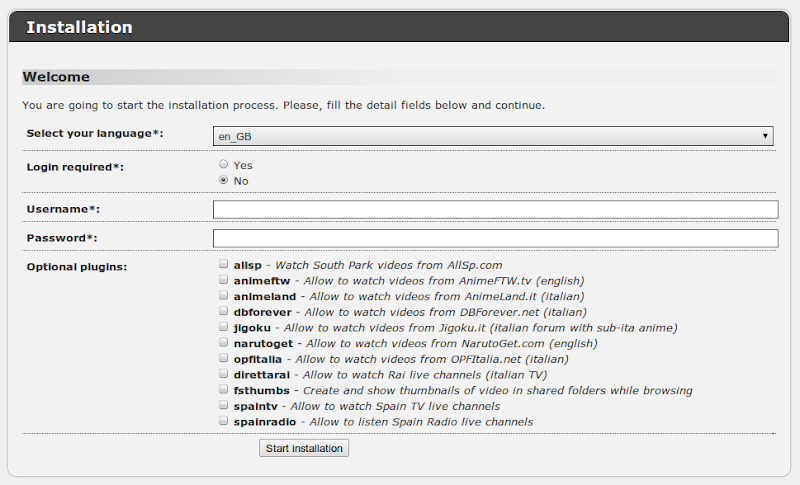
Dort gebt ihr einen User und ein Passwort ein und schaltet euch schon mal die Hoster ein die euch zusagen. (keine Angst gibt noch mehr die nachträglich installiert werden können)
Bestätigt das ganze (falls nicht gespeichert werden konnte, liegt das daran das ihr vergessen habt Administrator Rechte zu geben)
Als nächstes sehen wir ein Bild ähnlich diesem:

VideoLANClient wird nicht zwingend für WiiMC benötigt!
Falls ihr es aber verwenden wollt. Eingebunden wird das ganze dann unter Windows so:
Richtig: C:\Program Files\VideoLan\Vlc\vlc.exe
Falsch: C:\Program Files\VideoLan\Vlc\
Als letztes braucht ihr nun eure onlinemedia.xml von WiiMC.
Dort wird jetzt nur noch der String:
eingetragen
IP_ADDRESS muss durch die IP Adresse eures PC's ausgetauscht werden.
Rausfinden könnt ihr diese ganze einfach:
Drück Windowstaste + R
und gebt CMD.EXE ein, drückt Enter
dann taucht die Eingabeaufforderung auf dort schreibt ihr ipconfig /all rein und drückt wieder Enter.
Dort sucht ihr dann weiter oben nach der Textpassage die beispielhaft so aussieht:
Tragt nun eure IP in den String ein und zwar innerhalb des <file> containers, aber außerhalb eines <folder> containers. Sieht so aus:
Danach sieht das so aus:
eingetragen
Nun müsst ihr euch nochmal über localhost/vlc-shares in eurem VLC-Share Portal anmelden. Dort geht ihr oberhalb auf "User Accounts".
Dort müsstet ihr einen User sehen unter "Direct login url" steht ein langer string. Dieser wird jetzt für die WiiMC onlinemedia.xml vorbereitet.
Am Ende sollte der String dann zum beispiel so aussehen:
Final sieht eure onlinemedia.xml dann so aus:
XML-Quellcode
- <?xml version="1.0" encoding="utf-8"?>
- <file app="WiiMC" version="1.1.7">
- <link name="Navi-Xtreme Media Portal" addr="http://navix.turner3d.net/wiilist/" />
- <link name="SHOUTcast Radio" addr="http://www.wiimc.org/media/shoutcast_radio.php" />
- <link name="SHOUTcast TV" addr="http://www.wiimc.org/media/shoutcast_tv.php" />
- <link name="YouTube" addr="http://www.wiimc.org/media/youtube.php" />
- <link name="YouTube - Search" type="search" addr="http://www.wiimc.org/media/youtube.php?q=" />
- <folder name="Radio">
- <link name="Radio Plus" addr="http://radioplus.dnsalias.org:8000/listen.pls" />
- <link name="Otvoreni radio" addr="http://82.193.201.234:8001/listen.pls" />
- <link name="Woxy radio" addr="http://woxy.lala.com/stream/aac32.pls" />
- </folder>
- <link name="VLC-Shares Collections" addr="http://192.169.1.32/vlc-shares/auth/login/m/alt/u/muster/p/3418d432ccdc8d94e12f43266c784719 " />
- </file>
Ist das passiert könnt ihr an eurem PC im Browser im VLCShare Menü unter Online Library eure Videos adden. In der Online Library liegt extra ein Link dafür vor. Den hängt ihr am besten an eure Favoriten Liste an. Dann müsste ihr einfach nur euer Video auf Megavideo öffnen und den Link anklicken, das Video kommt dann in die Online Library und ihr könnt sie auf eurer Wii sehen.
Bei WiiMC müsst ihr um eure Videos sehen zu können oben auf den Online Medias Ball drücken, dort steht dann ein Menüpunkt mit "VLC-Shares Collection" bereit. Wenn ihr diesen anklickt bekommt ihr auch schon die VLC-Share aktionen angezeigt. Unter Online Library könnt ihr dann eure hinzugefügten Videos sehen.
Klickt euch einfach durch die Optionen von VLC-Share durch, es ist alles recht selbsterklärend ansonsten stehe ich für Hilfestellungen bereit.
In diesem Sinne wünsche ich euch Viel Spaß.

Kleines Nachwort: Ihr braucht keine Angst zu haben, euer VLC-Share Portal über EasyPHP ist von außerhalb nicht zu erreichen, also braucht man keine Angst vor Hackangriffen zu haben.
-> Hilfe gibts hier einfach mal was posten.
Dieser Beitrag wurde bereits 15 mal editiert, zuletzt von ¢ÒÓ£ $p0† ()


 und wenn ich noch fragen haben sollte melde ich mich in diesem thread. ,)
und wenn ich noch fragen haben sollte melde ich mich in diesem thread. ,) 

 oder Es war einmal das Leben (Sehr Lehrreich, wenn man Kinder zuhause hat und die den ganzen Tag nur Super RTL Massen Verdummungs Sendungen gucken.) Werde auch demnächst noch einige andere Videos von YT in meine Playlists einfügen.
oder Es war einmal das Leben (Sehr Lehrreich, wenn man Kinder zuhause hat und die den ganzen Tag nur Super RTL Massen Verdummungs Sendungen gucken.) Werde auch demnächst noch einige andere Videos von YT in meine Playlists einfügen.
